自社ページでアナリティクスにフィルター設定中
IPアドレスの調べ方
■ コマンドプロンプトから確認
- [スタート] ボタンをクリックして、 検索ボックスに ” cmd ” と入力して、 <enter> キーを押します。
- コマンドプロンプト画面が起動します。
- ” ipconfig ” と入力して <enter> キーを押します。 …
- [IPv4 アドレス] の値が、 IP アドレスになります。
アナリティクス設定
まず、Googleアナリティクスを開き、左下の管理をクリックしましょう。以下の画面が出てきますので、右の「ビュー」の中にある「フィルタ」を選択します。(自分が持っているアナリティクスの権限によっては設定できないため、設定できない場合は管理者に確認を取りましょう。)
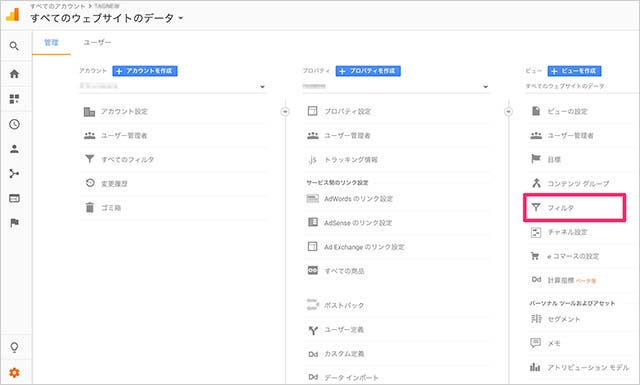
フィルタをクリックしたら、赤文字の「+フィルタを追加」をクリックし設定を進めます。
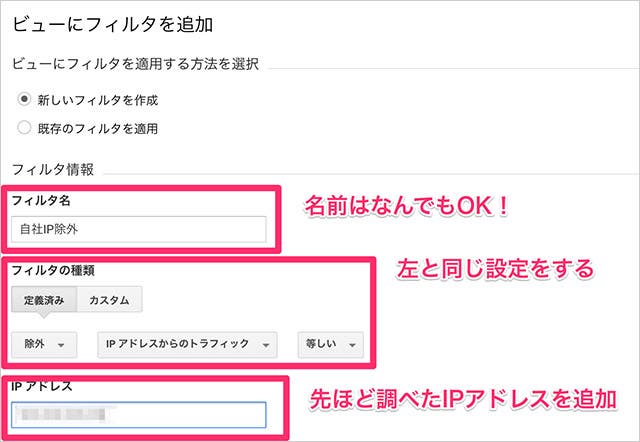
- フィルタ名・・・自分のわかりやすい名前を設定
- フィルタの種類・・・定義済み・除外・IPアドレスからのトラフィック・等しい
- IPアドレス・・・さきほどサイトで調べたIPアドレス
を設定し、保存をクリックすれば完了です。これで、自社からのアクセスは数値に反映されなくなりました。多くの方が5分ほどで設定完了できるはずです。
※ スマホからのIPは設定はできない。スマホはIPが変わるから。
スマートフォンの場合は定期的にIPアドレスが変わるため、IPアドレスを特定して除外できないからです。設定自体が少し複雑なので、面倒な方は会社以外のIPからはアクセスしないなどルールを設けることで無駄なアクセスを予防することができます。